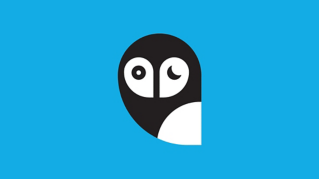TUTORIAL-ARTIKEL
Anfänger
5 Min.
- Eine Zeichenfläche hinzufügen.
- Eine Zeichenfläche in der richtigen Größe erstellen.
- Zeichenflächen organisieren.
Was sind Zeichenflächen?
Organisiere Entwürfe in Adobe Illustrator übersichtlich auf mehreren Zeichenflächen.
Tutorial anzeigen in Illustrator

Entwickle Designs auf mehreren Zeichenflächen. Sie funktionieren wie Dokumentenseiten in Adobe InDesign oder anderen Textverarbeitungsprogrammen. Du kannst Design-Elemente auf verschiedenen Zeichenflächen anordnen und separat drucken oder exportieren.
Wähle auf der Werkzeugleiste das Zeichenflächen-Werkzeug aus. Ziehe auf der Arbeitsfläche, um eine Zeichenfläche zu erstellen. Ziehe mit dem Zeichenflächen-Werkzeug an einem der Eckgriffe, um die Größe der Zeichenfläche anzupassen.
Wenn du eine vorhandene Zeichenfläche duplizieren möchtest, wähle sie mit dem Zeichenflächen-Werkzeug aus. Ziehe bei gedrückter Wahltaste (macOS) bzw. Alt-Taste (Windows). Es wird eine exakte Kopie der Zeichenfläche inkl. Inhalt erstellt. Diese Methode ist besonders praktisch, um Farb- oder Design-Varianten nebeneinander zu entwickeln.

Beim Skalieren einer Zeichenfläche durch Ziehen werden die Maße in einer QuickInfo angezeigt.
Bereits erstellte Zeichenflächen lassen sich mithilfe von Presets automatisch skalieren. Du findest sie im Bedienfeld „Eigenschaften“ im Abschnitt „Zeichenflächen“.

Im Laufe eines Projekts sammeln sich immer mehr Zeichenflächen an, die die Arbeitsfläche unübersichtlich werden lassen. Durch einfaches Ziehen mit dem Zeichenflächen-Werkzeug lassen sie sich neu anordnen.
Zeichenflächen können mit Namen versehen werden, die Rückschlüsse auf ihren Inhalt zulassen. Wähle dazu die betreffende Zeichenfläche aus. Gib im Bedienfeld „Eigenschaften“ im Abschnitt „Zeichenflächen“ einen Namen für sie ein.

Jetzt weißt du, wie du Zeichenflächen im Design-Prozess für Markenidentitäten, Postkarten oder Web-Banner verwenden kannst. Die fertigen Zeichenflächen können separat gespeichert, exportiert und gedruckt werden.